Windows で使用する場合の注意点
●ケーブルの長さ
Mighty Mouse は、標準的な Apple マウスと同じケーブル長(約72cm)です。このため、デスクトップマシンでは、本体の裏側までケーブルが届かないかもしれません。購入時にはUSB延長ケーブルなどもあわせて検討しましょう。
●カスタマイズ可能な設定は限られる
ボタン機能のカスタマイズは「主と副のボタンを切り替える」だけ、ホイール機能は上下方向のみで、中央のボタン、サイドスイッチのカスタマイズはできません。

●左利きの人は要注意!!
コントロールパネル - マウスで、左右のボタンを入れ替える設定にした場合、Mighty Mouse の「左右両方のボタンを押さえながら押すと左側のボタンが優先して機能する※」という特徴が問題になります。
つまり、左利きのひとが、右側を主ボタンとして使用する場合、普通にクリックすると、左側の「副ボタン」ばかりがクリックされてしまうのです。
※ Mac OS X 10.4.2 以上の場合は、主ボタンを右側にしても、「両方の指が触れているとき=主ボタン」「左側だけが触れているとき=副ボタン」という具合にドライバによってうまく制御されるため、この問題は発生しません。
おすすめマウスユーティリティ
最後にマウス関連のユーティリティを各OS別に紹介します。Mighty Mouseに限ったものではありませんが、これを機会にマウスの使い方を見直してみてはいかがでしょうか?
●Mac OS X 向け
Mighty Mouse - Mighty Mouseと同じ名前のユーティリティ、マウスの外観を変更することができます。
One Finder Snap - マウスボタンを少し押し続けることで、コンテキストメニューが表示されるようになるシステム環境設定ペイン
SteerMouse - いろんなメーカーのマウスが使えるようになる汎用マウスドライバ、Mighty Mouseに対応しており、Apple 標準のドライバより多彩な設定が可能になっています。
Mac OS X 10.3.9 以上に対応しており、マウスカーソルを自動的に任意のボタンに移動する機能もあります。
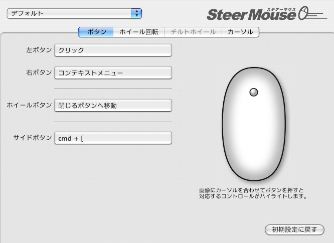
USB Overdrive - マウスやジョイスティックの汎用ドライバ。
●Windows 向け
Wheel Redirector - マウスカーソルのある位置をスクロール対象にする常駐ソフト、「互換モード」にすれば、shift + ホイールで横スクロール可能ですが、ソフトウェアによって「互換モード」ではホイールスクロールができなくなるなどの不具合が出ます。
SoftTilt - Shift + ホイールで、横スクロールを可能にするソフト。 Wheel Redirector の「互換モード」とは異なるため、不具合は発生しません。
WheelPlus - バックグラウンドにあるウインドウをホイールでスクロールさせるソフト。 (※Mac OS X で同じ操作をしたい場合、command キーを押しながら、スクロールバーをドラッグします)
ProMouseEnabler - 何かキーを押しながら、主ボタン(左ボタン)を押して、右クリック動作ができるソフト、Mighty Mouse をワンボタンマウスの感覚で操作したいときおすすめです。(コンビネーションキーを何かに割り当てないと、プレス動作も動かないようです)
チューチューマウス - 説明は不要ですね。僕は使ったことはないのですが、非常に多機能です。(ただし、ATOKと相性が悪いらしいので注意!)
(2005年8月13日:木下幹司 )
関連リンク
アップル - Mighty Mouse
Mac OS の使い方 (from All About)
1ボタンマウスであるべき理由 (from All About)
認知・判断・操作 (from All About)







